Подготовка к отпуску: делаем свою карту в гугл-картах.
При наличии интернета и подходящего девайса удобно сделать для отпуска карту с местами, которые хочешь посетить.
Я решила написать небольшую инструкцию для тех, кто отправляется путешествовать и сам выбирает, где побывать во время отпуска, а не полагается на тур-оператора.
Для начала нужно завести/иметь гугл-почту. Залогиньтесь и откройте гугл-карты. Если кликнуть левой кнопкой мыши на пустую строчку, куда вводится место для поиска, ниже строки появится меню, где есть пункт "Мои карты":

Нажмите туда. Появится список с вашими картами и кнопкой "Создать" в верхнем правом углу:
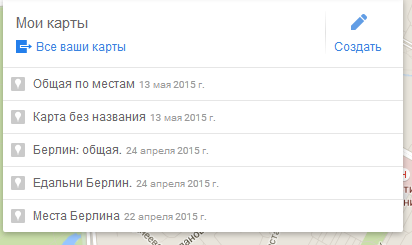
Жмем "Создать". Чтобы назвать/переименовать карту или слой, нужно кликнуть по ним 2 раза левой кнопкой мыши.
В новый слой можно загрузить метки из другой карты:

Или добавлять новые. Про экспорт информации из готовой карты напишу немного позднее. Для добавления места можно либо найти и кликнуть его на карте,

либо ввести адрес и т.п. в строке поиска в левой верхнем углу карты и кликнуть по появившейся зеленой метке.

И нажать на надпись "Add to map" или "Добавить" во всплывшем "пузыре".
Для удобства можно сделать несколько слоев, разделив объекты территориально или тематически:

Новый слой создается при нажатии надписи "Add layer"/"Добавить слой" немного ниже названия карты:

Метки на карте можно красить в разные цвета и делать разной формы. Для этого справа от названия метки в списке меток под названием слоя надо нажать на иконку ведерка:

Появиться такая менюшка:

Также можно добавить описание к метке, для этого надо кликнуть левой кнопкой мыши на метку на карте и нажать на иконку карандаша во всплывшем "пузыре":

Изменения в карте сохраняются автоматически.
Чтобы повторно работать с картой, нужно выбрать ее в списке своих карт и нажать надпись "Оригинал"/"Open original map" под названием карты:

И последнее, объекты с карты можно экспортировать и затем импортировать в другую карту. Для этого надо нажать на столбик из трех точек над списком слоев. Появиться меню, где выбираем пункт "Export to KML".

КМЛ-файл сохраняем на компьютере и выбираем его при импорте.
Также картой можно поделиться с другим владельцем аккаунта на гугле, для этого надо нажать "Поделиться"/"Share" и в соответствующей строке ввести адрес или имя нужного человека:

Все)
P.S. chuchundra_mc в комментариях еще про удобное дополнила - электронные офлайновые карты: "OSM+ например https://play.google.com/store/apps/developer?id=OsmAnd&hl=ru "
Ссылка от umklaidet: "вот в копилку - 2gis.ru"
Вообще, вот на вскидку всякие карты- https://play.google.com/store/apps/similar?id=ru.dublgis.dgismobile&hl=ru
Я решила написать небольшую инструкцию для тех, кто отправляется путешествовать и сам выбирает, где побывать во время отпуска, а не полагается на тур-оператора.
Для начала нужно завести/иметь гугл-почту. Залогиньтесь и откройте гугл-карты. Если кликнуть левой кнопкой мыши на пустую строчку, куда вводится место для поиска, ниже строки появится меню, где есть пункт "Мои карты":

Нажмите туда. Появится список с вашими картами и кнопкой "Создать" в верхнем правом углу:
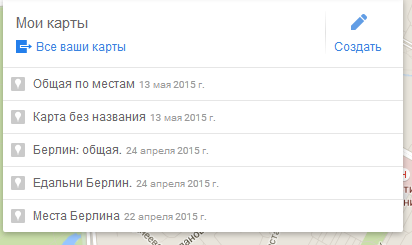
Жмем "Создать". Чтобы назвать/переименовать карту или слой, нужно кликнуть по ним 2 раза левой кнопкой мыши.
В новый слой можно загрузить метки из другой карты:

Или добавлять новые. Про экспорт информации из готовой карты напишу немного позднее. Для добавления места можно либо найти и кликнуть его на карте,

либо ввести адрес и т.п. в строке поиска в левой верхнем углу карты и кликнуть по появившейся зеленой метке.

И нажать на надпись "Add to map" или "Добавить" во всплывшем "пузыре".
Для удобства можно сделать несколько слоев, разделив объекты территориально или тематически:

Новый слой создается при нажатии надписи "Add layer"/"Добавить слой" немного ниже названия карты:

Метки на карте можно красить в разные цвета и делать разной формы. Для этого справа от названия метки в списке меток под названием слоя надо нажать на иконку ведерка:

Появиться такая менюшка:

Также можно добавить описание к метке, для этого надо кликнуть левой кнопкой мыши на метку на карте и нажать на иконку карандаша во всплывшем "пузыре":

Изменения в карте сохраняются автоматически.
Чтобы повторно работать с картой, нужно выбрать ее в списке своих карт и нажать надпись "Оригинал"/"Open original map" под названием карты:

И последнее, объекты с карты можно экспортировать и затем импортировать в другую карту. Для этого надо нажать на столбик из трех точек над списком слоев. Появиться меню, где выбираем пункт "Export to KML".

КМЛ-файл сохраняем на компьютере и выбираем его при импорте.
Также картой можно поделиться с другим владельцем аккаунта на гугле, для этого надо нажать "Поделиться"/"Share" и в соответствующей строке ввести адрес или имя нужного человека:

Все)
P.S. chuchundra_mc в комментариях еще про удобное дополнила - электронные офлайновые карты: "OSM+ например https://play.google.com/store/apps/developer?id=OsmAnd&hl=ru "
Ссылка от umklaidet: "вот в копилку - 2gis.ru"
Вообще, вот на вскидку всякие карты- https://play.google.com/store/apps/similar?id=ru.dublgis.dgismobile&hl=ru